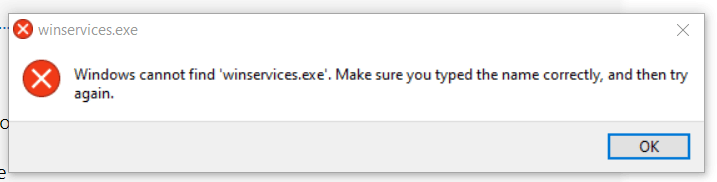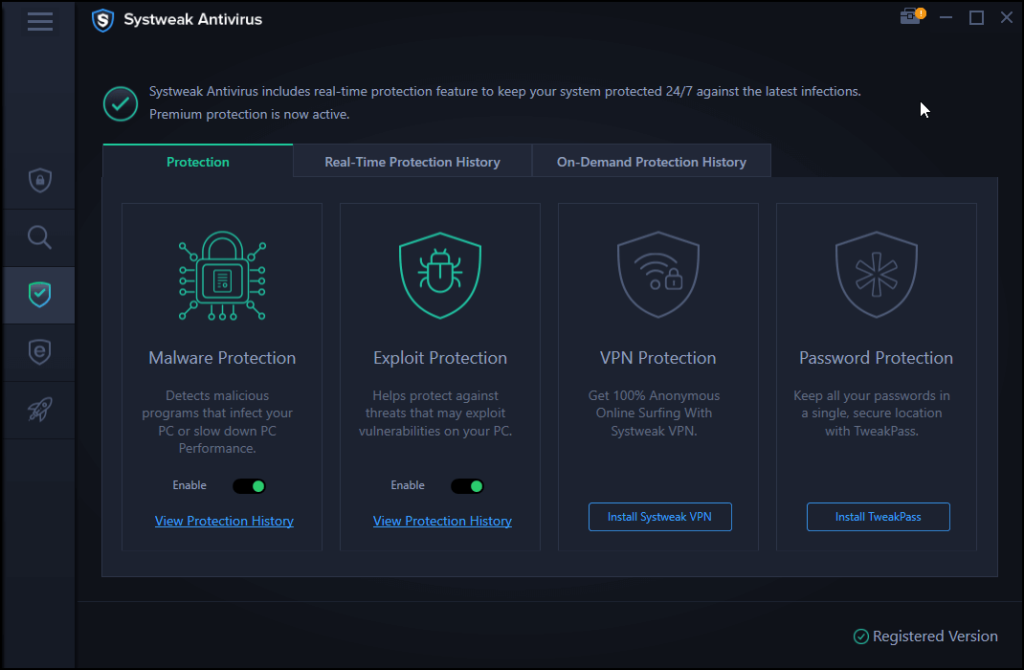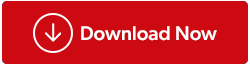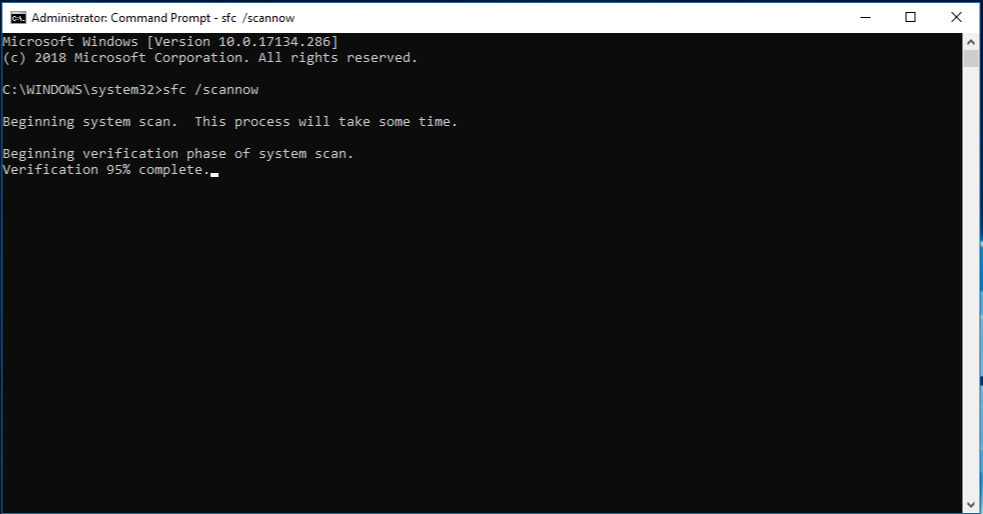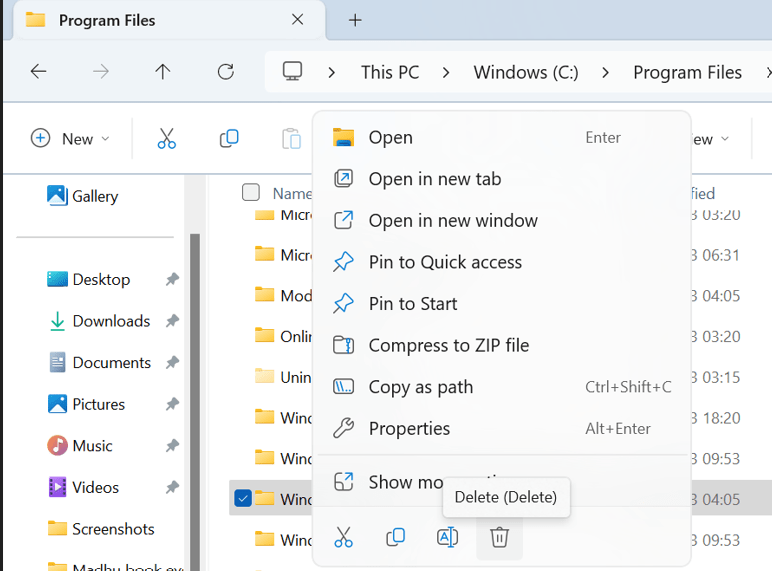Operacijski sistem Windows ima množico izvršljivih datotek in programov, ki delujejo v zakulisju in skrbijo za pravilno delovanje vašega računalnika. Eden od njih je "winservices.exe." Morda ste dvomili v namen, naravo in varnost te datoteke. Te poizvedbe bomo obravnavali v tem članku, skupaj z navodili, kako odpraviti težave, povezane z datotekami.
Preberite tudi: Kako popraviti napako storitve »Windows ni mogel zagnati WLAN AutoConfig«.
Razumevanje Winservice.exe
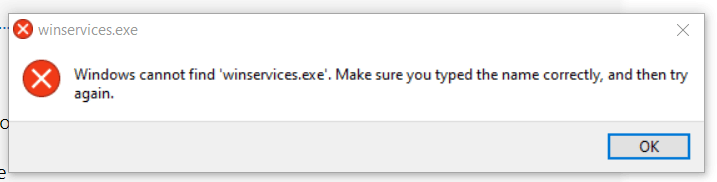
Proces SCM_Service, komponenta sistemske programske opreme Windows, ki jo je ustvaril NETGEAR, vključuje datoteko winservice.exe v sistemu Windows, ki je pogosto skrita. Običajno je ta storitev zadolžena za zagon različnih operacij, povezanih z napravo NETGEAR, vključno s posodobitvami vdelane programske opreme, konfiguracijami nastavitev in spremljanjem delovanja. Čeprav so težave z njo manj pogoste, obstajajo primeri, ko lahko opazite, da ta storitev uporablja veliko procesorja ali pomnilnika.
Preberite tudi: Kako popraviti napako upravitelja nadzora storitev v sistemu Windows 10
Najboljši načini za odpravljanje napak, povezanih z »Winservices.exe«, v računalniku z operacijskim sistemom Windows
1. način: Iskanje zlonamerne programske opreme
Poleg tega se morate zavedati, da lahko nekateri zlonamerni programi poskušajo poškodovati vaš računalnik tako, da se prikrijejo kot winservice.exe. Izvajajo različna nečedna dejanja, na primer krajo vaših zasebnih podatkov, dodajanje dodatne programske opreme ali hekerjem omogočijo dostop do vaše naprave. Za to lahko uporabite katero koli varnostno orodje tretje osebe, ki ste ga morda namestili v svoj računalnik. Po zagonu pripomočka zaženite popoln pregled sistema, da poiščete morebitne težave. Priporočamo uporabo Systweak Antivirus , ki je protivirusni program v realnem času, ki lahko zaščiti vaš računalnik pred različnimi vrstami zlonamerne programske opreme.
|
Dodatna funkcija: uporabite protivirusni program Systweak za zaščito vašega računalnika
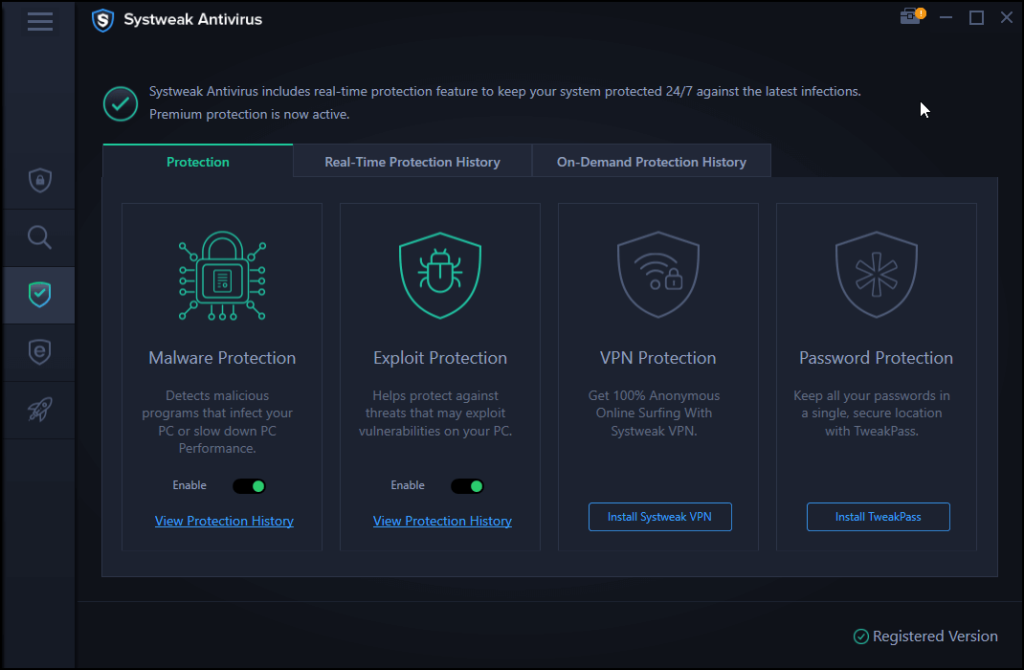
Systweak Antivirus deluje v realnem času, da ste ves čas zaščiteni. Prepozna številne različice zlonamerne programske opreme in se jih znebi iz vašega računalnika. Ta fantastičen protivirusni program ponuja poleg zaščite pred zlonamerno programsko opremo tudi požarni zid in zaščito pred izkoriščanjem. V zvezi z lažnim predstavljanjem in škodljivimi spletnimi mesti Systweak Antivirus ponuja funkcijo spletne zaščite, ki uporabnike odvrne od teh spletnih mest.
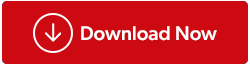
|
Preberite tudi: Zakaj je uporaba enega protivirusnega programa nezadostna?
2. način: Uporabite preverjevalnik sistemskih datotek
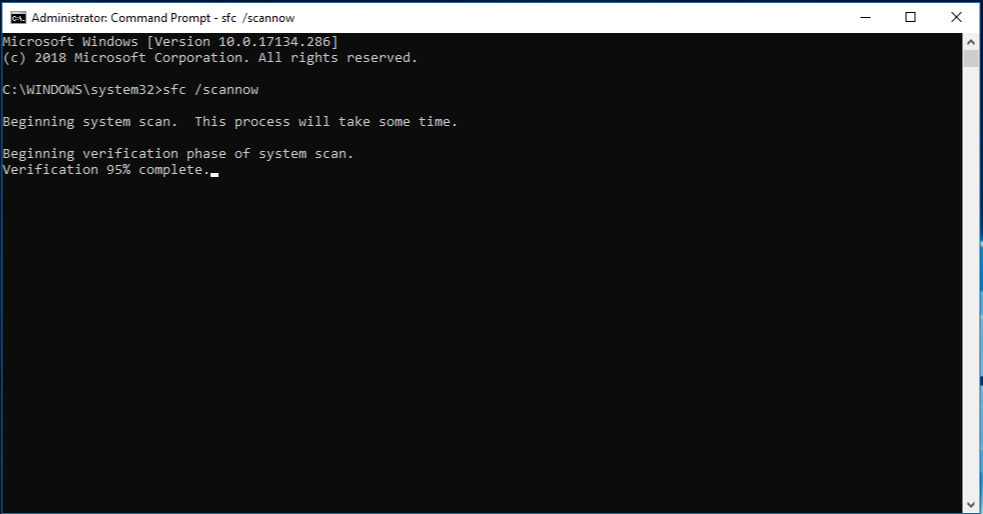
Medtem ko ste že pri tem, vam svetujemo, da zaženete tudi preverjanje sistemskih datotek , saj bo našel vse manjkajoče ali spremenjene datoteke, v katere je zlonamerna programska oprema morda posegla, in jih nadomestil z njihovimi bolj zdravimi ekvivalenti. Z ukaznim pozivom lahko izvedete skeniranje SFC, vendar boste za to potrebovali skrbniške pravice. Tukaj so koraki:
1. korak: Pritisnite Win + R, da odprete polje RUN.
2. korak: Vnesite »cmd« in pritisnite Ctrl + Shift + Enter, da odprete ukazni poziv v skrbniškem načinu.
3. korak: Vnesite spodaj omenjeni ukaz v okno ukaznega poziva .
sfc /scannow
4. korak: Počakajte, da se postopek zaključi, in znova zaženite računalnik.
Preberite tudi: Popravite ukazni poziv sistema Windows, ki se naključno prikaže in izgine
3. način: odstranite mapo Wincludes
Če opazite, da datoteka winservices.exe sama povzroča težave, kot je visoka poraba procesorja, jo boste morda želeli odstraniti, če ni bistvena za delovanje sistema. To lahko dosežete tako, da greste na lokacijo datoteke v Raziskovalcu datotek in jo odstranite. Koraki, ki jih morate storiti, so naslednji:
1. korak: pritisnite Win + E, da odprete File Explorer in se pomaknete do »C:\Program Files\Wincludes«.
2. korak: Po desnem kliku mape Wincludes v kontekstnem meniju izberite Izbriši.
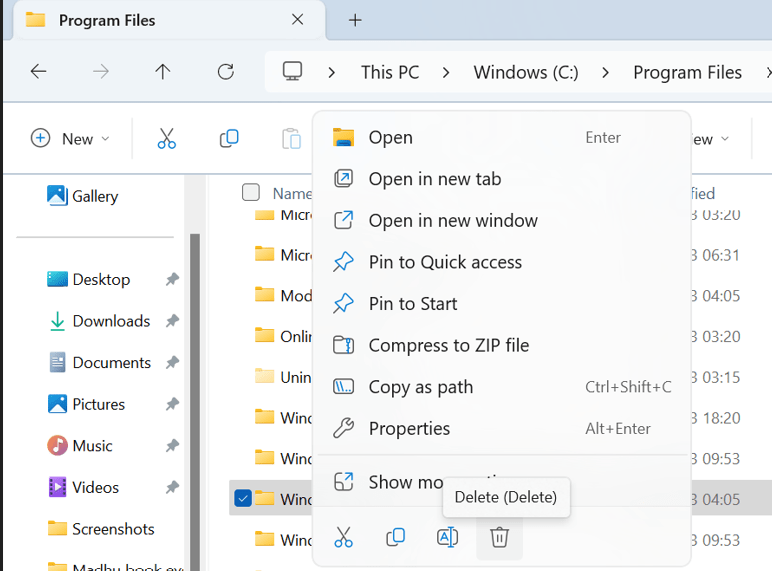
3. korak: Kliknite Da za nadaljevanje, ko vas nadzor uporabniškega računa pozove, da potrdite svoje dejanje. 4. korak: Ko izbrišete mapo, lahko znova zaženete računalnik in preverite, ali je težava odpravljena.
Preberite tudi: Kako popraviti, da se zavihki Raziskovalca datotek ne prikazujejo v sistemu Windows 11
Zadnja beseda o tem, kako popraviti napake, povezane z »Winservices.exe« v računalniku z operacijskim sistemom Windows?
Datoteka »winservices.exe« je lahko zaupanja vredna sistemska datoteka, ki nadzoruje storitve Windows, ki se izvajajo v vašem računalniku, ali pa je zlonamerna aplikacija, ki jo poskuša poškodovati. Pregledate lahko atribute datoteke, kot so njen opis, digitalni podpis in datum ustvarjanja, da ugotovite, katera je. Številne tehnike, ki smo jih opisali zgoraj, vam lahko pomagajo hitro vrniti sistem v normalno stanje, če odkrijete, da imate zlonamerno datoteko »winservices.exe«.
Sporočite nam v spodnjih komentarjih, če imate kakršna koli vprašanja ali priporočila. Z veseljem vam bomo posredovali rešitev. Pogosto objavljamo nasvete, trike in rešitve za običajne težave, povezane s tehnologijo. Najdete nas tudi na Facebooku, Twitterju, YouTubu, Instagramu, Flipboardu in Pinterestu.